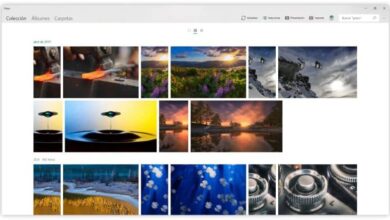Hoe dynamisch slot in Windows 10 in te schakelen en te configureren? - Snel en gemakkelijk

de Windows-besturingssysteemversies , waaronder 10, bieden veel handige functies en configuratie-opties voor gebruikers. Veel van degenen die deze software gebruiken, weten echter niet hoe ze de configuratie-opties ten volle kunnen benutten. Het proces van Activering en configuratie van Windows 10 Dynamic Lock een processus waarvan velen zich niet bewust zijn.
Als nieuw versies van Windows 10 verschijnen , het voegt kleine functies toe die erg handig kunnen zijn. Maar de kennis over hoe ze te beheren, configureren en hun voordelen is vaak onbekend bij gebruikers.
Wat is dynamisch blokkeren?
Dynamische vergrendeling is een functie waarmee de computer automatisch kan worden vergrendeld wanneer een apparaat zoals een telefoon zich van een bepaalde afstand verwijdert en buiten het bereik van verbinding met de computer valt.
Het is gemaakt met de veronderstelling dat als u vergeet de computer te vergrendelen voordat u wegloopt, dit alleen gebeurt door op een gemakkelijke manier een betere beveiliging van uw gegevens te bieden. Voorkom het gebruik of de manipulatie van de apparatuur door andere gebruikers.
Deze optie wordt voornamelijk gebruikt op mobiele apparaten, omdat de computer moet beschikken over: Bluetooth voor zijn werking . Technologie die zelden wordt aangetroffen in desktopcomputers, tenzij gespecialiseerde apparaten worden toegevoegd. Om deze reden is het op alle computers niet mogelijk om dynamische blokkering van Windows 10 zo eenvoudig in te schakelen en te configureren als het proces van: het uitschakelen van de antimalware-service in Windows 10.
Bovendien moet u een Android- of iPhone-mobiel hebben die zal worden gebruikt om de computer op de hoogte te stellen dat de gebruiker de ruimte heeft verlaten en door te gaan met de blokkering. Opgemerkt moet worden dat de gebruikte technologie Bluetooth is, het bereik dat het apparaat moet verwijderen om te blokkeren, hangt af van de bereik dat apparaten moeten loskoppelen.

Stappen om de dynamische vergrendeling van Windows 10 in te schakelen en te configureren
Voordat u de dynamische vergrendelingsfunctie activeert, moet de telefoon eerst worden gesynchroniseerd met de computer. Om dit te doen, moet u de computerinstellingen invoeren door op het tandwielpictogram te klikken, dat te vinden is in het menu Start van Windows 10.
Zoek na het invoeren van de configuratie naar de optie "Apparaten" en klik erop. Deze actie brengt je naar een ander menu waar je de optie ziet "Bluetooth en andere apparaten".
Wanneer u deze optie selecteert, vindt u een knop om de Bluetooth van de computer in of uit te schakelen. Het zal laten zien dat het is geactiveerd wanneer het blauw wordt. Eenmaal geactiveerd, klik op de optie » Bluetooth of andere apparaten toevoegen »Die wordt geïdentificeerd door een symbool "Toevoegen".
Deze optie geeft een menu weer waarin u de optie vindt "Bluetooth". Als u dit selecteert, wordt er gezocht naar apparaten in de buurt waarop Bluetooth is ingeschakeld. Het duurt niet lang voordat de computer de apparaatnaam herkent en op het scherm weergeeft.
Als dit niet wordt weergegeven, moet u Bluetooth op beide computers opnieuw opstarten. Als de fout zich blijft voordoen, installeert u de Bluetooth-stuurprogramma's opnieuw op de computer om dynamische blokkering van Windows 10 in te schakelen en te configureren.
Wanneer het mobiele apparaat op het scherm verschijnt, klikt u erop. Dan verschijnt er een serienummer op het computerscherm en op het mobiele scherm. Deze nummers moeten overeenkomen, selecteer vervolgens de optie » Connector » vanaf de computer en de knop " Koppel » telefoon . Na deze stappen zijn de twee apparaten al gesynchroniseerd.

Als beide apparaten zijn aangesloten, wordt dynamische blokkering geactiveerd. Hiervoor moet je naar de sectie « rekeningen »Van de computerconfiguratie en klik op het tabblad "Aansluitmogelijkheden".
De header "Dynamische vergrendeling" verschijnt in het menu met verbindingsopties met een selectievakje. Klik erop om het te activeren. Hiermee is het proces van het activeren en configureren van de dynamische blokkering van Windows 10 voltooid.